ऐप्पल मेल में अपठित संदेशों के रूप में चिह्नित संदेशों को कैसे रखें [मैक]
क्या आप मैक पर ऐप्पल मेल के तरीके से नफरत करते हैं जैसे ही आप उन पर क्लिक करते हुए ईमेल संदेशों को स्वचालित रूप से पढ़ते हैं? क्या आप चाहते हैं कि रीड फ़ंक्शन के रूप में चिह्न को देरी करने या इसे पूरी तरह से होने से रोकने का कोई तरीका था? यदि हां, तो आप अकेले नहीं हैं!
वास्तव में संदेशों का पूर्वावलोकन करने में सक्षम नहीं है (पढ़ने के रूप में चिह्नित किए बिना देखें) मेरे मैक पर मेल का उपयोग शुरू करने के बाद से मेरा हर एक परेशान रहा है। मैंने उपयोग किए गए हर दूसरे ईमेल क्लाइंट में, संदेशों को मैन्युअल रूप से पढ़ने के रूप में चिह्नित करने का एक तरीका रहा है।
व्यक्तिगत रूप से, मैं ईमेल संदेशों को तब तक पढ़ना पसंद नहीं करता जब तक उनकी देखभाल नहीं की जाती। इस तरह, मैं देख सकता हूं कि मेरी ईमेल गिनती को देखकर मुझे कितने कार्यों की देखभाल करने की आवश्यकता है। यह मेरे व्यापार ईमेल खाते के लिए विशेष रूप से महत्वपूर्ण है।
स्पष्ट रूप से ऐप्पल यह समझ में नहीं आता कि यह सुविधा कितनी महत्वपूर्ण है, क्योंकि उन्होंने इसे अभी तक मेल ऐप में जोड़ना नहीं है। सौभाग्य से, TruePreview नामक एक मेल प्लगइन है। यह एक उपयोग में आसान प्लगइन है जो आपको संदेशों को तुरंत, कभी नहीं, या देरी के बाद पढ़ने की क्षमता देता है।
इसलिए यदि आप अपने संदेशों को ऐप्पल मेल में अपठित के रूप में चिह्नित रखने के लिए तैयार हैं, तो चलो शुरू करें।
स्थापना
TruePreview प्लगइन को आधिकारिक वेब पेज से मुफ्त में डाउनलोड किया जा सकता है। आपको प्लगइन डाउनलोड करना होगा जो मैक ओएस एक्स के आपके संस्करण से मेल खाता है। प्लगइन मैक ओएस एक्स 10.5 (तेंदुए) मैक ओएस एक्स 10.8 (माउंटेन शेर) तक सभी तरह का समर्थन करता है।
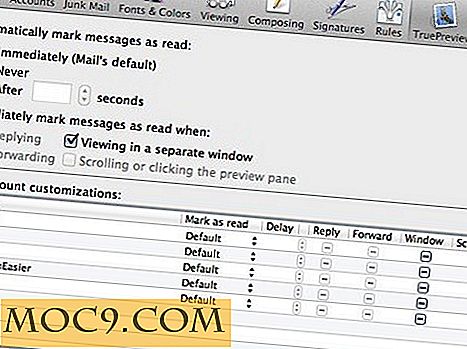
प्लगइन को अनजिप और इंस्टॉल करने के बाद, आपको मेल की प्राथमिकता विंडो (मेल मेनू -> प्राथमिकताएं) में एक नया पैनल (ट्रूप्रूव शीर्षक शीर्षक) नोटिस करना चाहिए।
संदेशों को स्वचालित रूप से पढ़ने के रूप में चिह्नित करें
TruePreview के पैनल में पहला अनुभाग शीर्षक है, "स्वचालित रूप से संदेशों को पढ़ने के रूप में चिह्नित करें।" यहां से चुनने के लिए तीन विकल्प हैं: तत्काल, इतने सारे सेकंड या बाद में।
यह वह जगह है जहां आप अपनी वरीयता के अनुरूप मेल की डिफ़ॉल्ट कार्रवाई को बदल देंगे। जब तक आप उन्हें मैन्युअल रूप से पढ़ने के रूप में चिह्नित नहीं करते हैं, तब तक संदेशों को अपठित के रूप में चिह्नित रखने के लिए, "कभी नहीं" चुनें।
तुरंत संदेश को पढ़ने के रूप में चिह्नित करें
भले ही आप संदेशों को पढ़ने के रूप में कभी भी चिह्नित नहीं कर सकते हैं, फिर भी जब आप मेल में कुछ क्रियाएं करते हैं तो आपको अभी भी संदेशों को पढ़ने के रूप में चिह्नित किया जा सकता है। यही वह खंड है जिसके लिए है।
TruePreview के साथ, जब आप संदेश का जवाब देते हैं या अग्रेषित करते हैं, तो संदेश को पढ़ने के लिए संदेशों को चिह्नित करना चुन सकते हैं, पूर्वावलोकन दर्द को स्क्रॉल या क्लिक करें और / या एक अलग विंडो में एक संदेश देखें।
प्रति खाता अनुकूलन
TruePreview पैनल का अंतिम भाग प्रति-खाता अनुकूलन है। यदि आपके पास मेल में एक से अधिक ईमेल खाता सेटअप हैं, तो हो सकता है कि आप प्रत्येक के लिए समान विकल्प सक्षम न करें। TruePreview आपको प्रति-खाता आधार पर स्वतंत्र रूप से सेटिंग्स निर्दिष्ट करने की क्षमता देता है।

ऐसा करने के लिए, प्रत्येक ईमेल खाते को और अनुकूलित करने के लिए बस ड्रॉप-डाउन मेनू और चेक-बॉक्स का उपयोग करें।
जैसा कि आप देख सकते हैं, कुछ विकल्प डिफ़ॉल्ट रूप से सक्षम हैं और अन्य दो खंडों में आपके चयन के आधार पर बदला नहीं जा सकता है।
निष्कर्ष
जैसा कि आप देख सकते हैं, TruePreview आपके मेल संदेशों को अपठित के रूप में चिह्नित करना वास्तव में आसान बनाता है जब तक कि आप अन्यथा करने के लिए तैयार न हों। अब आपको मेल द्वारा निराश होना पड़ेगा ताकि आपके संदेशों को पढ़ने के रूप में चिह्नित किया जा सके।
TruePreview न केवल सेटअप करना आसान है, लेकिन यह वास्तव में त्वरित और दर्द रहित प्रक्रिया है। कुछ मिनटों में, आपके पास आपके खाते के लिए "सच्चा पूर्वावलोकन" सक्षम होगा।
क्या आप TruePreview या मेल को रोकने के समान कुछ संदेशों को अपने संदेशों को स्वचालित रूप से पढ़ने के रूप में चिह्नित करने से रोकते हैं?
TruePreview







